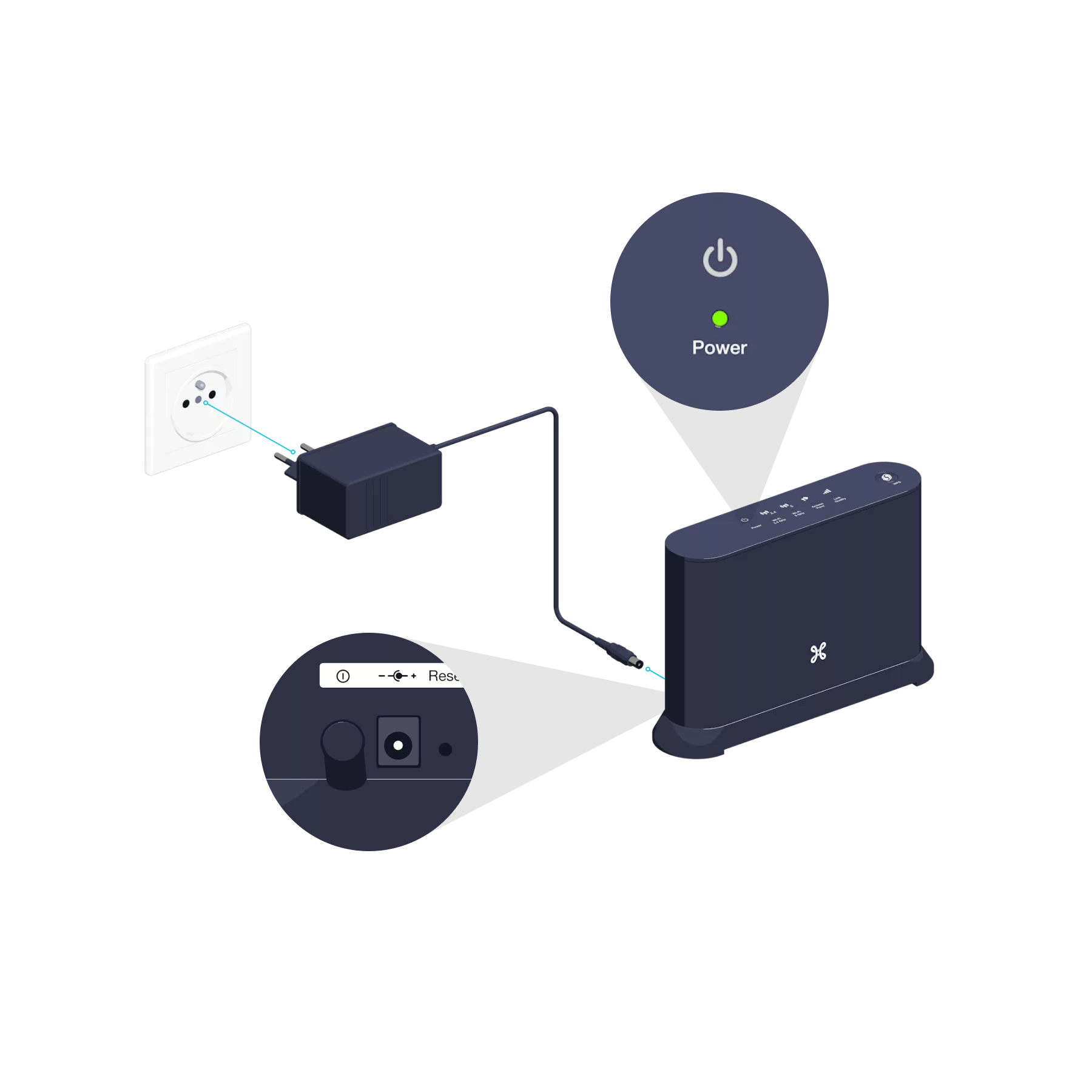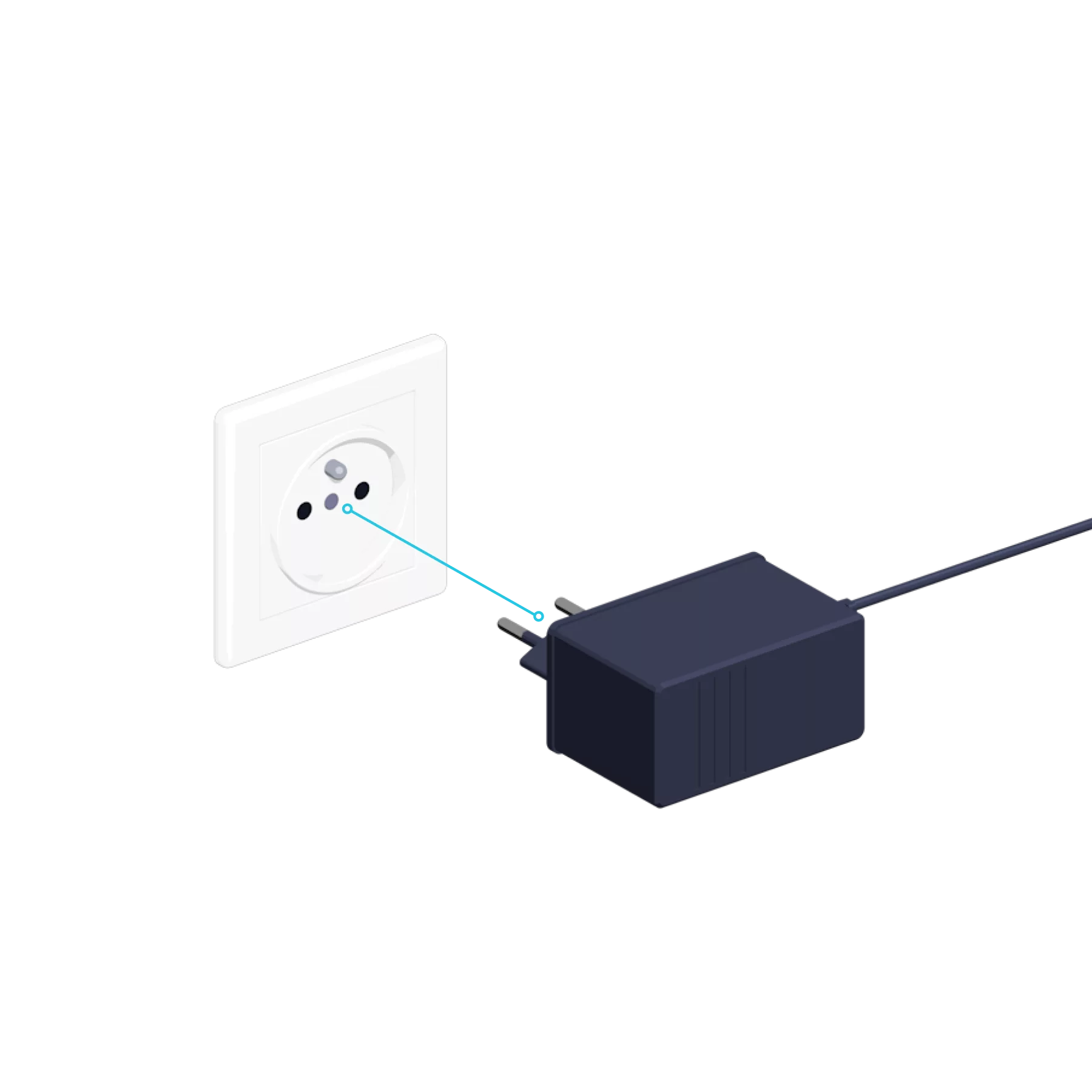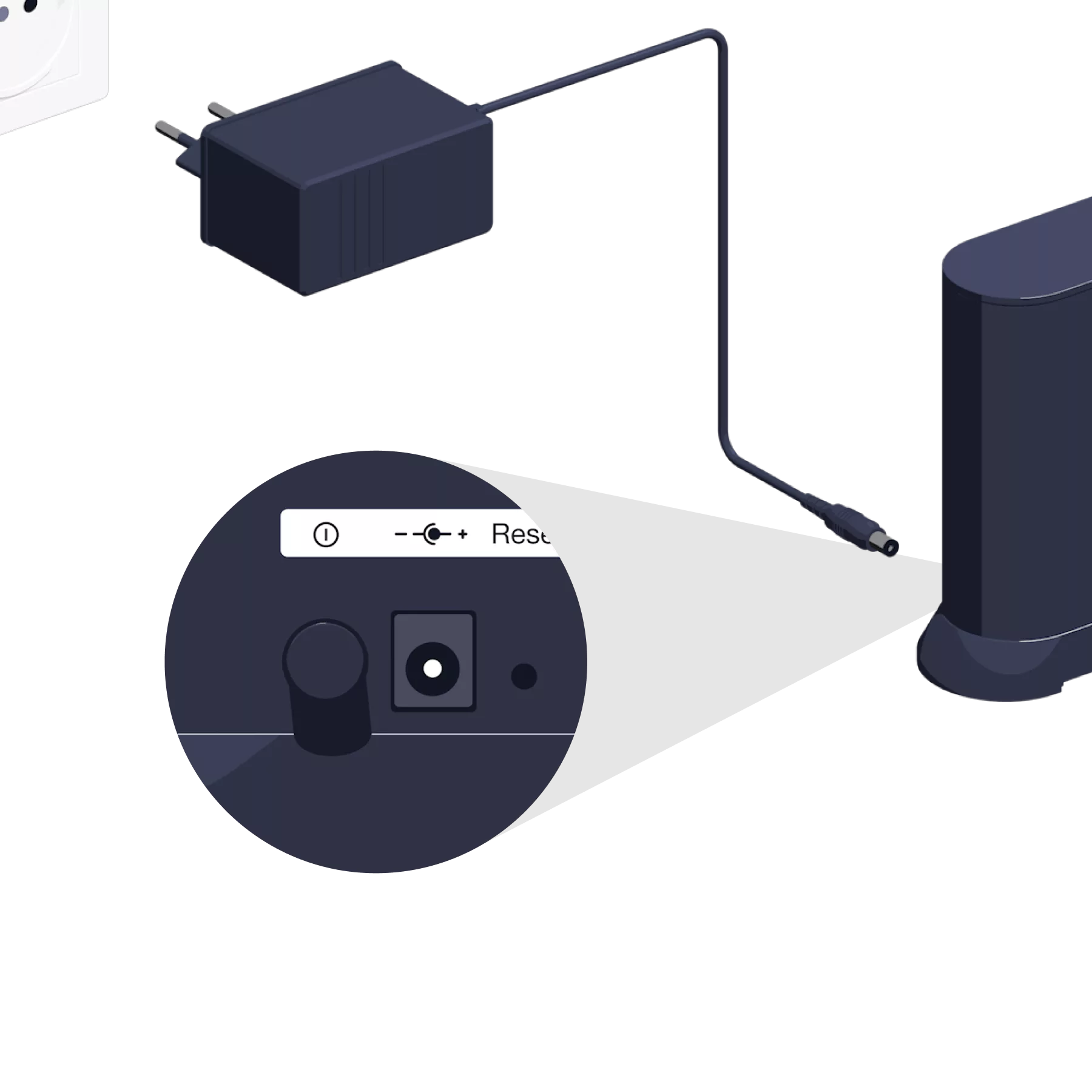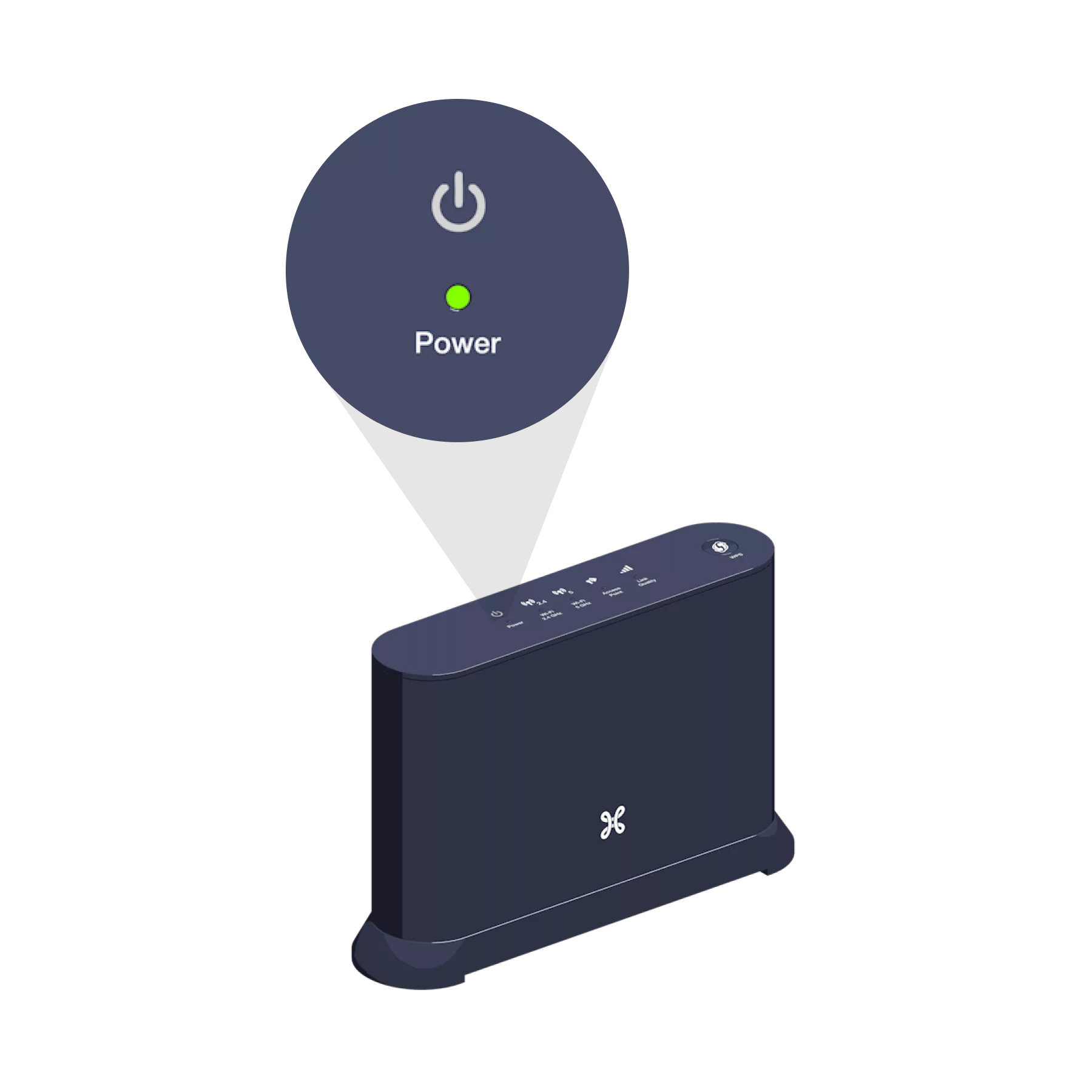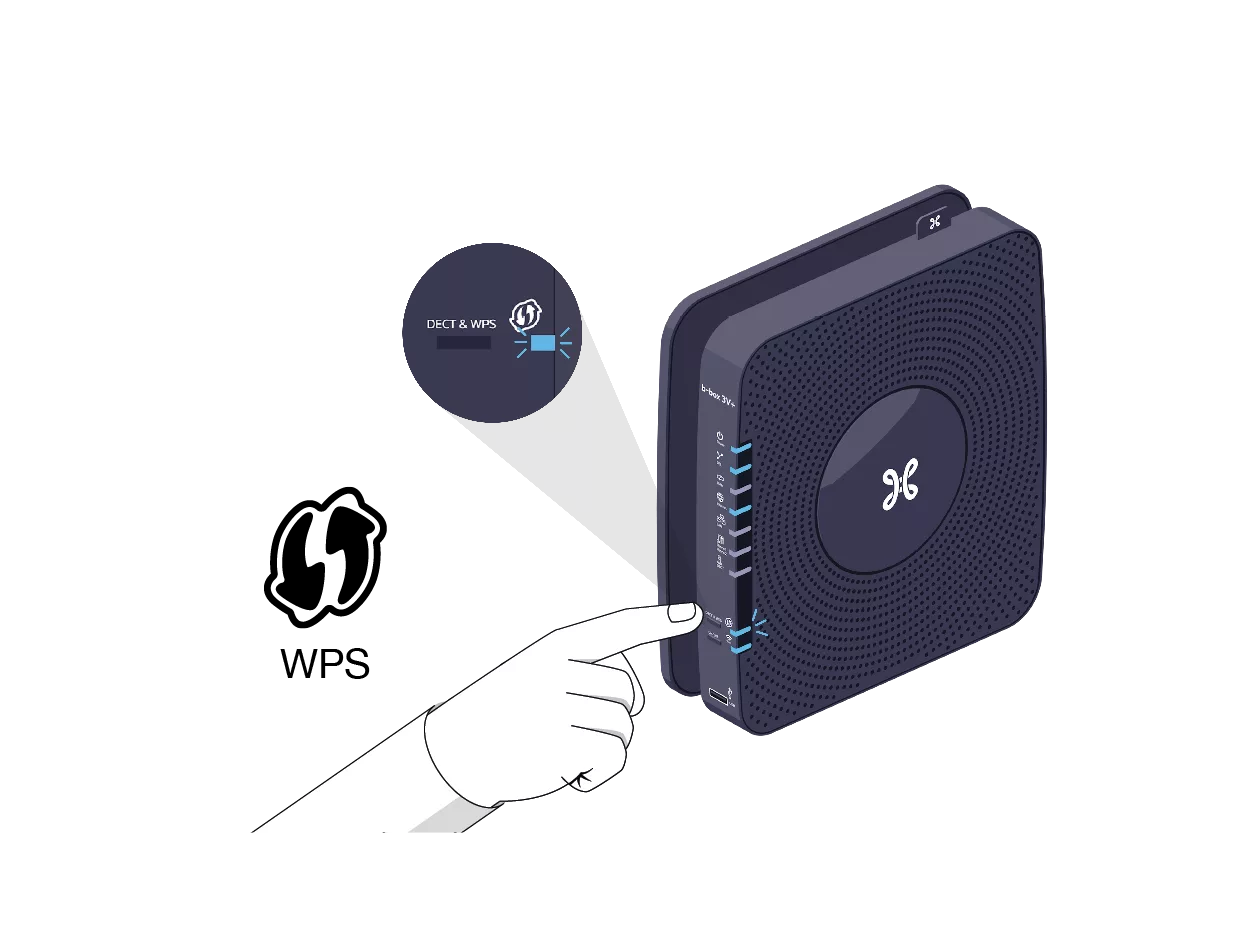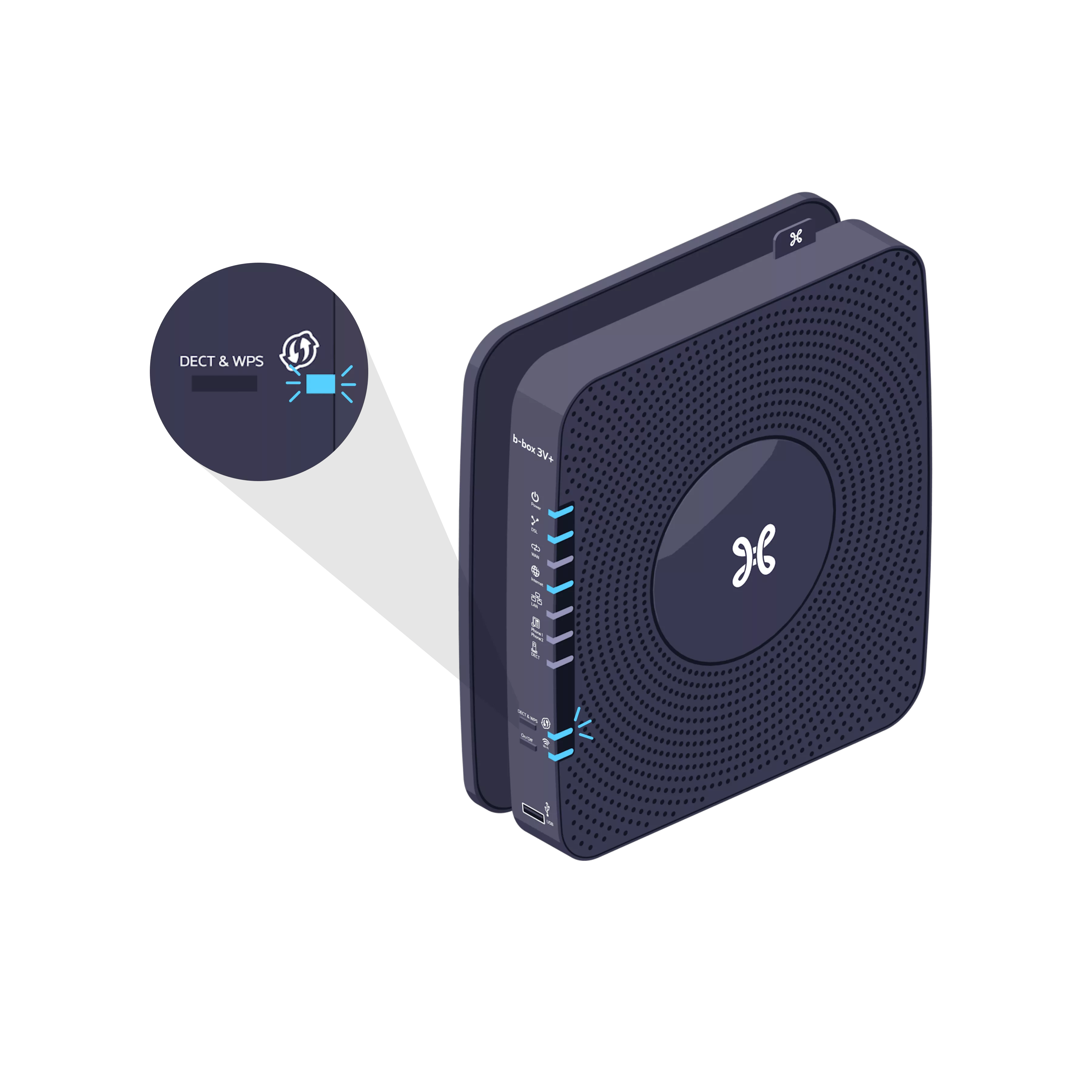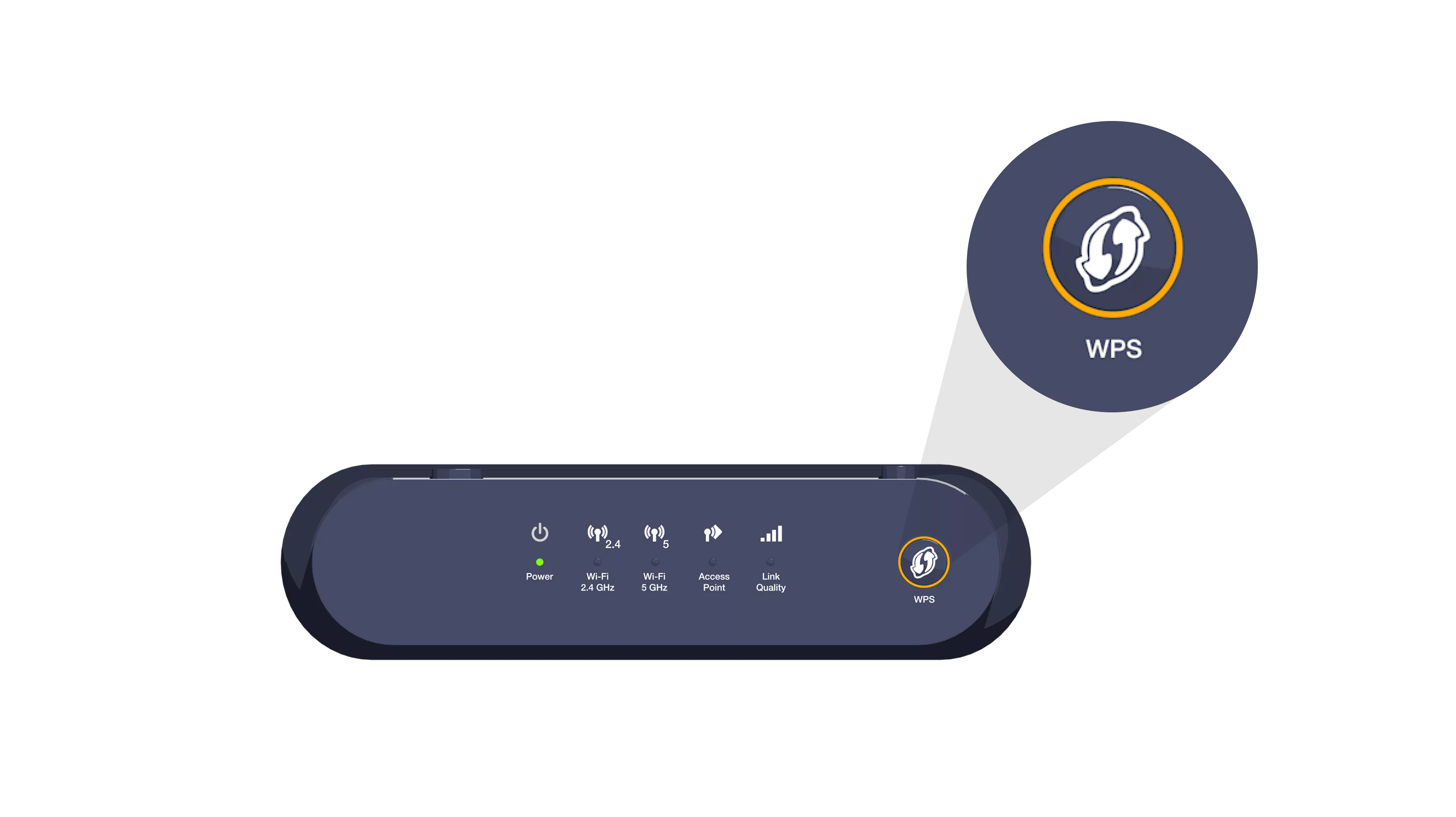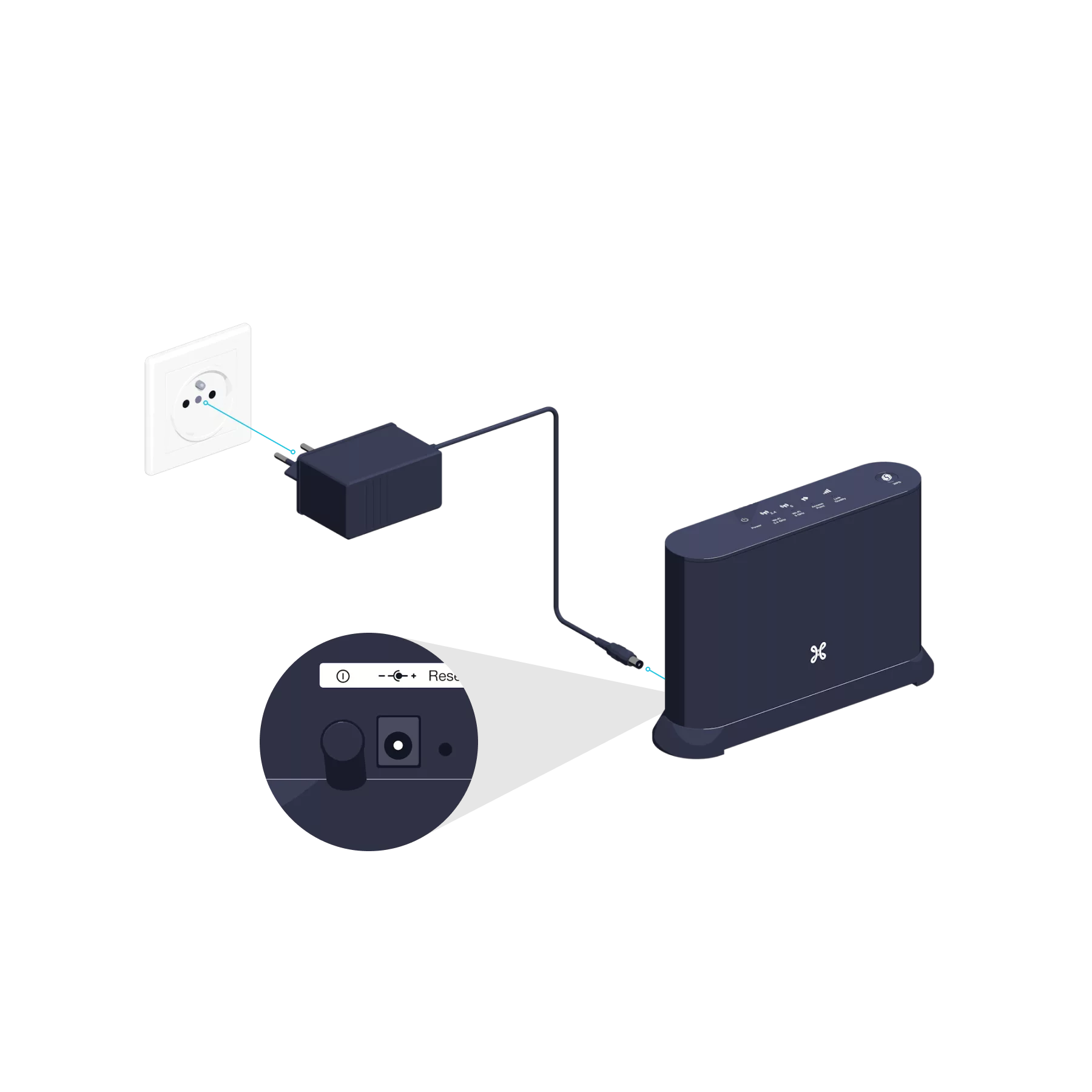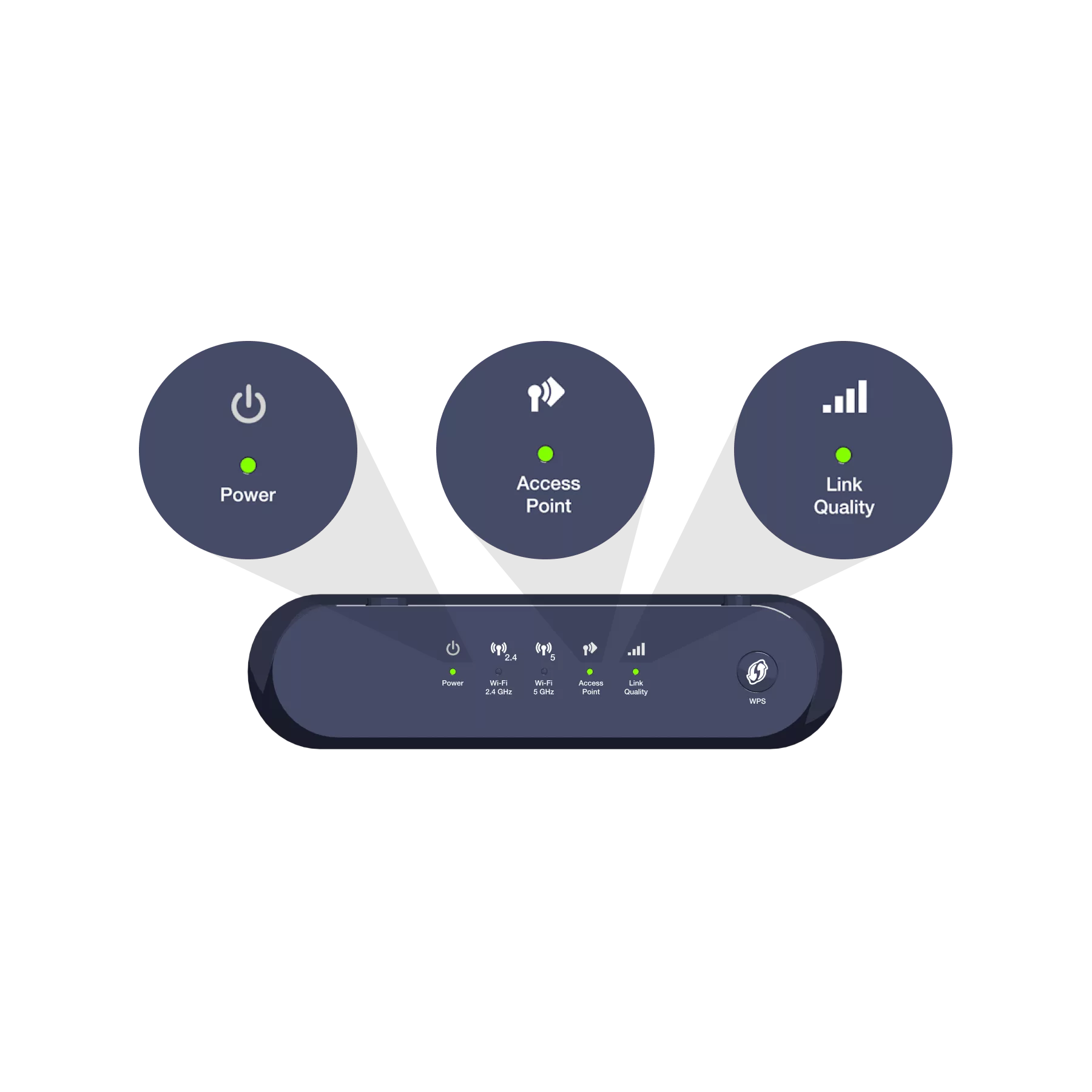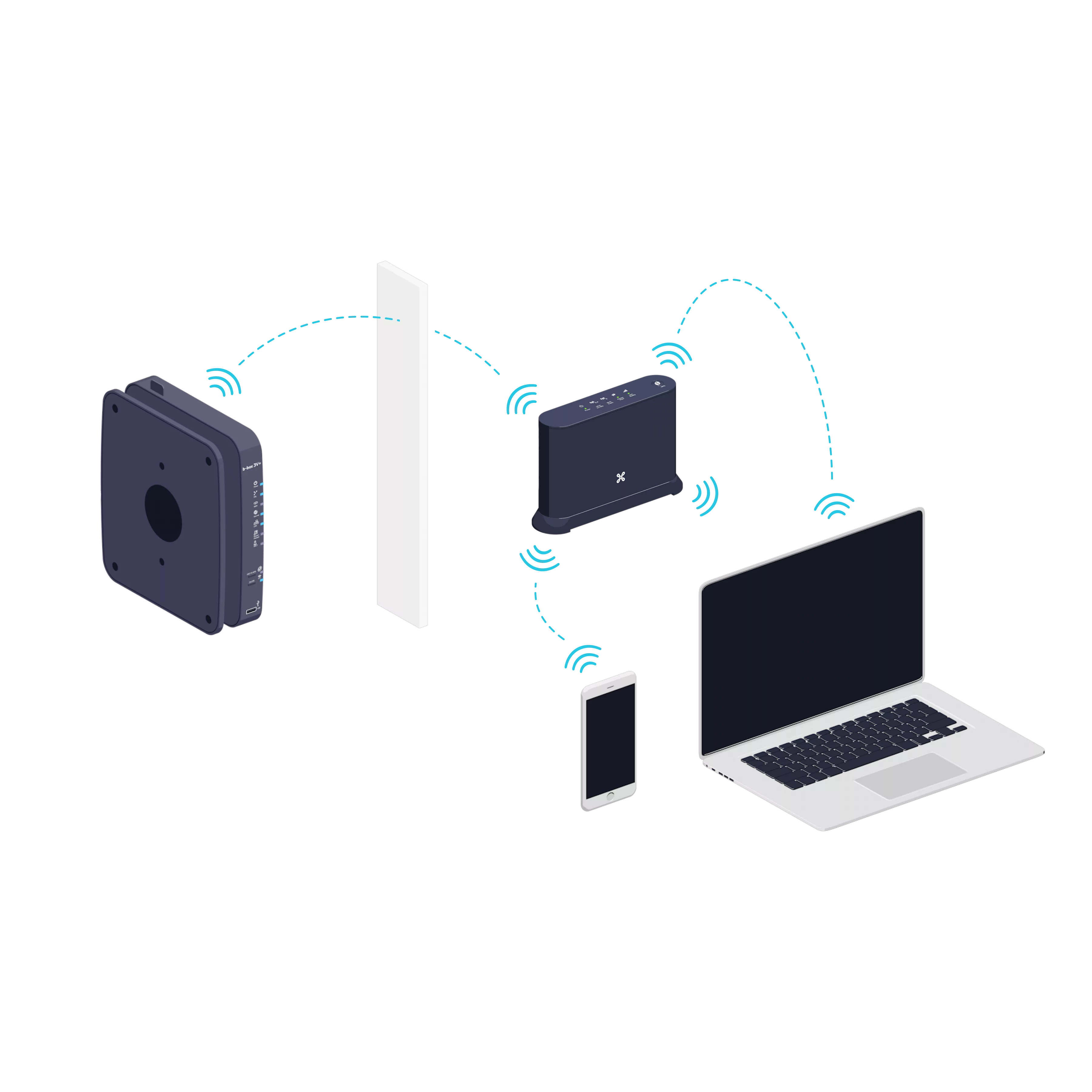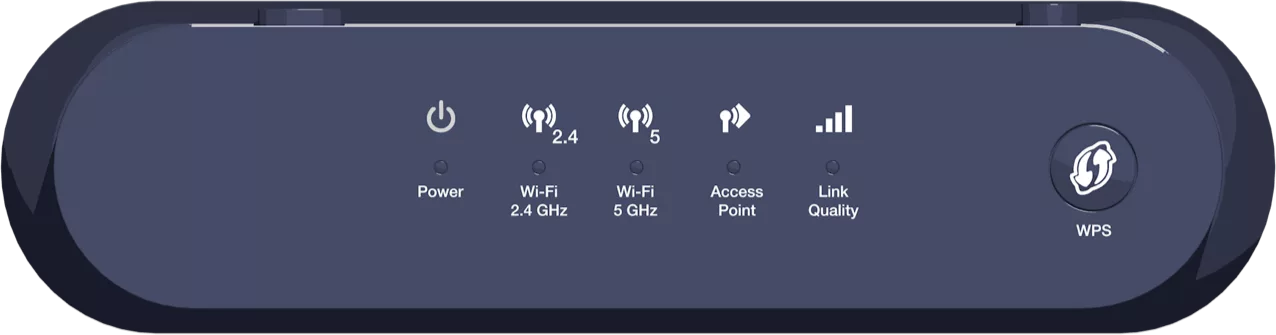Voir tous les guides
Wi-Fi Booster
Guide d'installationAvant de commencer l’installation de votre Wi‑Fi Booster
Assurez-vous d’avoir une b-box 3 ou supérieur et veillez à ce que le témoin du wi-fi soit allumé sur votre b-box.
Choisissez le type de configuration que vous voulez réaliser.
Éléments nécessaires à l’installation
- Le Wi-Fi Booster
- Le câble d’alimentation électrique
- Le câble ethernet
Vérifier le bouton à l’arrière du Wi‑Fi Booster
Le bouton est en position AUTO.
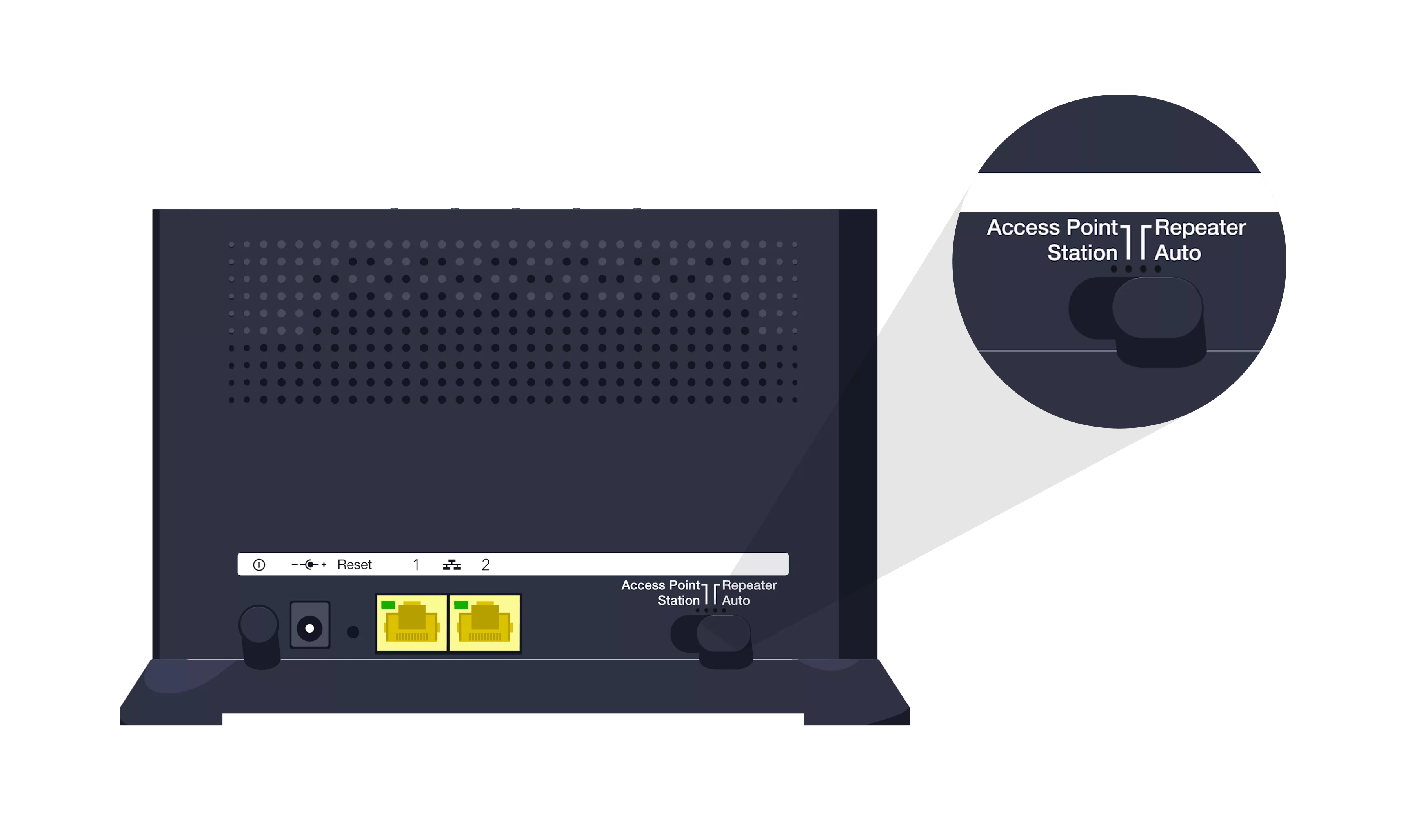
Mettre le Wi‑Fi Booster sous tension
Branchez le câble d’alimentation du Wi-Fi Booster sur une prise électrique dans la même pièce que la b-box. Appuyez sur le bouton POWER, le témoin devient vert.
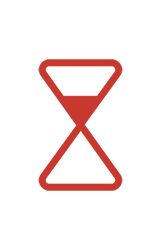
Attendez 1 minute que le témoin WPS s’éteigne.
Synchroniser le wi-fi de la b‑box au Wi‑Fi Booster
Appuyez durant 2 secondes sur le bouton WPS de votre b-box.

Le témoin de synchronisation WPS clignote.
Endéans les 2 minutes, appuyez sur le bouton WPS du Wi‑Fi Booster.


Les témoins des 2 appareils vont clignoter et puis s’éteindre après quelques instants.
Une fois la synchronisation terminée, le témoin Link Quality reste allumé.
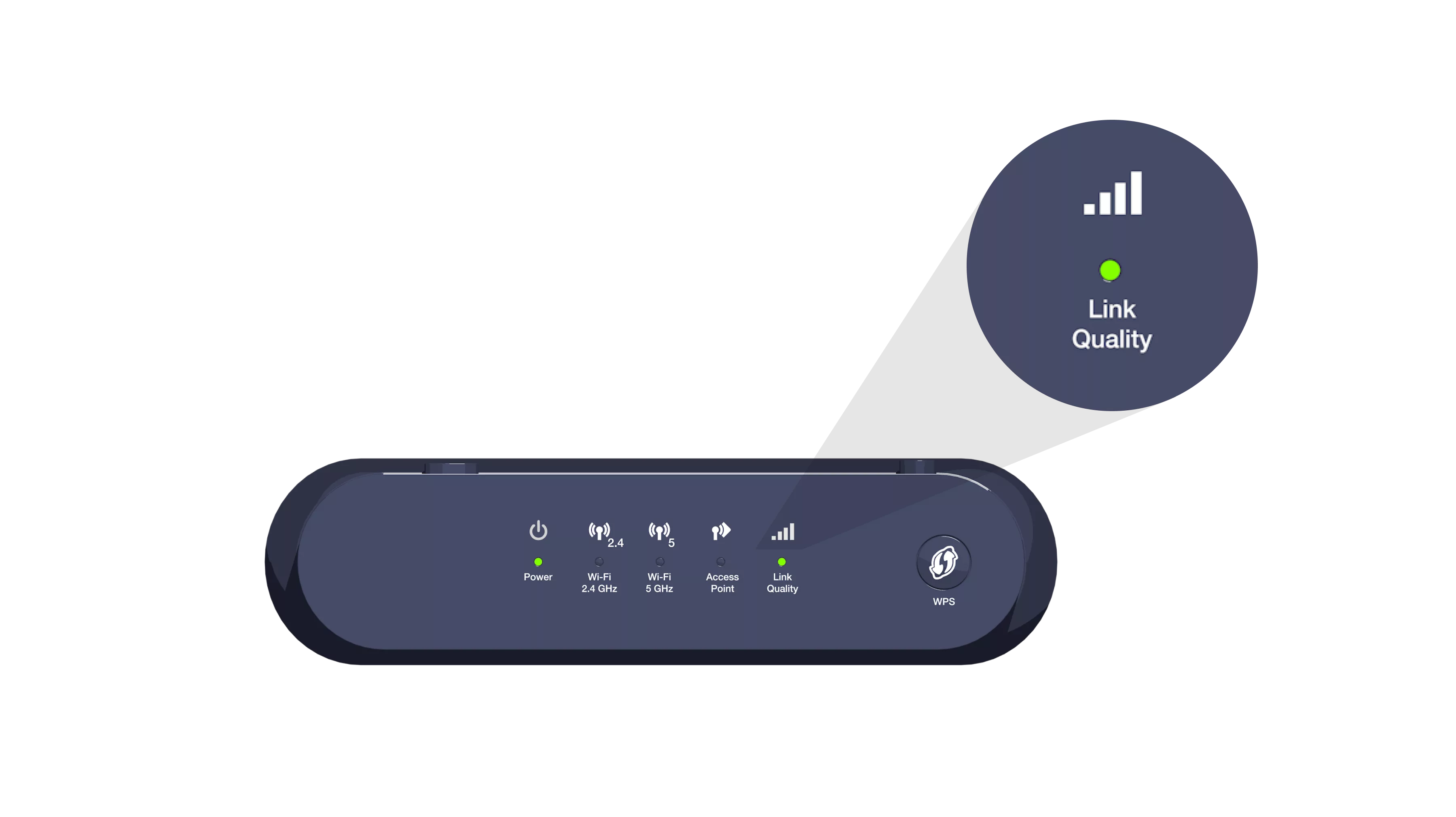
Vous pouvez débrancher votre Wi‑Fi Booster et le placer de manière centrale entre la b-box et l’appareil qui doit recevoir le signal wi-fi.
Remettre le Wi‑Fi Booster sous tension
Branchez le câble d’alimentation du Wi‑Fi Booster sur la prise électrique. Vérifiez si le bouton POWER est bien enfoncé.
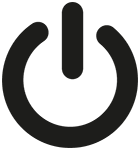
Les témoins deviennent verts.
Assurez-vous que le témoin Link Quality reste vert, ce qui indique un signal wi-fi optimal entre la b-box et le Wi‑Fi Booster. Si ce n’est pas le cas, rapprochez le Wi‑Fi Booster de la b-box.
-
Libre à vous de brancher d’autres appareils à l’autre port ethernet jaune libre du Wi‑Fi Booster : console de jeux, lecteur Blu-Ray, TV Box ou ordinateur.
-
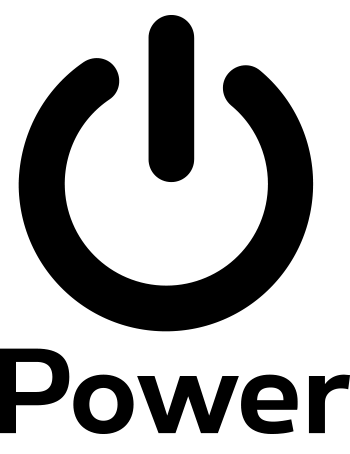 L’appareil est allumé.
L’appareil est allumé.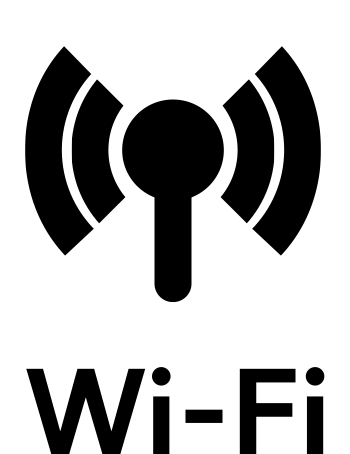 Un appareil utilisant le wi-fi est connecté au réseau wi-fi du Wi‑Fi Booster.
Un appareil utilisant le wi-fi est connecté au réseau wi-fi du Wi‑Fi Booster.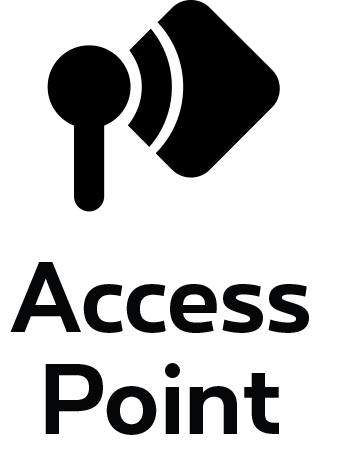 L’appareil est configuré pour étendre le réseau wi-fi à la maison.
L’appareil est configuré pour étendre le réseau wi-fi à la maison.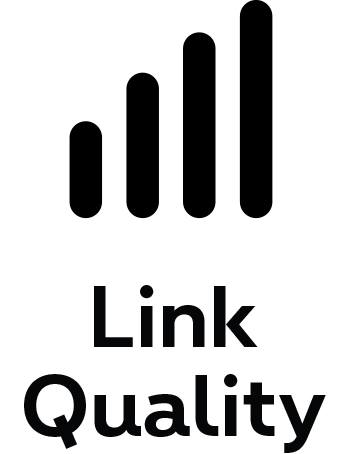 Indique la qualité du signal reçu.
Indique la qualité du signal reçu.
- Vert : signal optimal.
- Orange : signal acceptable.
- Rouge : signal insuffisant. Il faut déplacer l’appareil ou en utiliser un 2e pour amplifier le signal.
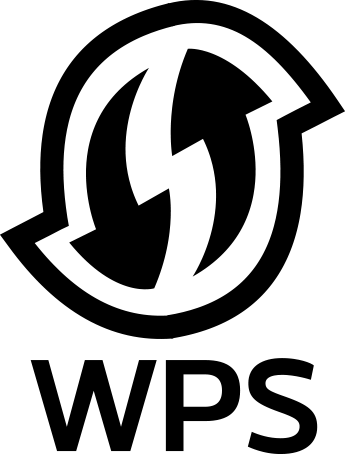 Indique où en est la synchronisation entre l’émetteur et le récepteur.
Indique où en est la synchronisation entre l’émetteur et le récepteur.
- Vert fixe : l’installation est réussie.
- Orange clignotant : une opération est en cours.
- Orange fixe : l’appareil démarre.
- Rouge : la synchronisation n’est pas réussie.
Voilà, vous pouvez à présent profiter du wi-fi !